Excel 使用入门与提高
常用excel技巧
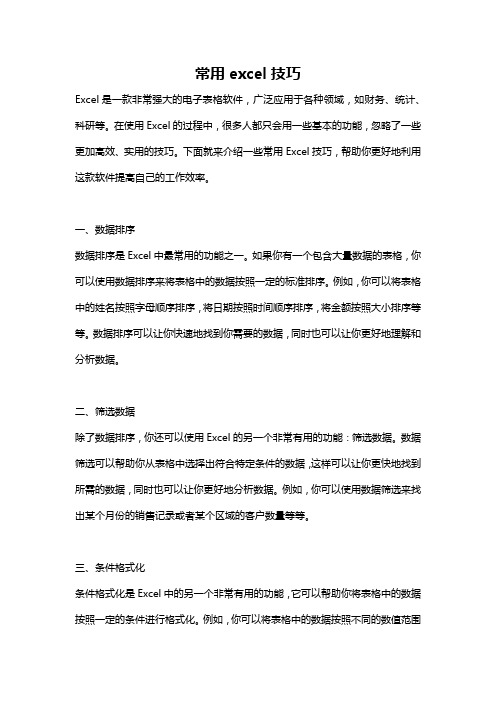
常用excel技巧Excel是一款非常强大的电子表格软件,广泛应用于各种领域,如财务、统计、科研等。
在使用Excel的过程中,很多人都只会用一些基本的功能,忽略了一些更加高效、实用的技巧。
下面就来介绍一些常用Excel技巧,帮助你更好地利用这款软件提高自己的工作效率。
一、数据排序数据排序是Excel中最常用的功能之一。
如果你有一个包含大量数据的表格,你可以使用数据排序来将表格中的数据按照一定的标准排序。
例如,你可以将表格中的姓名按照字母顺序排序,将日期按照时间顺序排序,将金额按照大小排序等等。
数据排序可以让你快速地找到你需要的数据,同时也可以让你更好地理解和分析数据。
二、筛选数据除了数据排序,你还可以使用Excel的另一个非常有用的功能:筛选数据。
数据筛选可以帮助你从表格中选择出符合特定条件的数据,这样可以让你更快地找到所需的数据,同时也可以让你更好地分析数据。
例如,你可以使用数据筛选来找出某个月份的销售记录或者某个区域的客户数量等等。
三、条件格式化条件格式化是Excel中的另一个非常有用的功能,它可以帮助你将表格中的数据按照一定的条件进行格式化。
例如,你可以将表格中的数据按照不同的数值范围进行颜色标记,从而让数据更加易于分析和理解。
条件格式化可以使你的数据更加醒目、直观,同时也可以让你更好地发现其中的规律和趋势。
四、公式计算公式计算是Excel最基本的功能之一,它可以让你对表格中的数据进行各种数学和逻辑计算。
例如,你可以使用公式计算来对销售额和成本进行相加、计算平均值、计算百分比等等。
公式计算可以帮助你轻松地进行各种复杂的数据分析和计算,同时也可以让你更好地理解数据和业务。
五、数据透视表数据透视表是Excel中的高级功能之一,它可以帮助你对大量数据进行快速、准确的分析和总结。
数据透视表可以根据你提供的数据源,自动创建一个表格,其中包含你所需的所有数据和统计信息。
你可以通过拖拽字段来调整表格的布局,同时也可以通过设置筛选条件来选择特定的数据分析结果。
Excel实用操作技巧大全

Excel实用操作技巧大全Excel是一款强大的电子表格制作软件,可以应用于各种计算、记录、分析和展示工作。
熟练掌握Excel的操作技巧,可以提高工作效率,减少出错率,也可以为个人或企业带来更多的商业价值。
以下是一些常用的Excel操作技巧,希望对读者们有所帮助。
一、基础技巧1. 快速输入序列数据在单元格内输入一组序列数据时,可以使用Excel的自动填充功能。
只需在第一个单元格内输入开头的数字或字母,然后将光标放在单元格右下角,鼠标左键点击并拖动,即可自动填充序列。
2. 设置日期格式在单元格内输入日期时,Excel默认的格式是“年-月-日”(如2017-08-15),但是有时候我们需要修改日期的显示格式。
选择单元格后,点击“开始”菜单栏上的“数字格式”按钮,然后选择“短日期”或“长日期”等预设格式或自定义格式即可。
3. 调整列宽和行高当单元格内容过多或过少时,需要调整列宽或行高。
选择需要调整的列或行,然后鼠标左键双击列或行边框即可自动适应内容,或者在“格式”菜单栏中选择“行高”或“列宽”手动调整。
4. 快速拷贝单元格在Excel中,可以快速将单元格或单元格区域拷贝到其他单元格位置。
选择需要拷贝的单元格,鼠标左键点击并拖动到需要粘贴的位置,松开鼠标左键即可。
二、常用函数1. SUM函数SUM函数用于快速计算一组数字的和。
在需要显示和的单元格或区域内输入“=SUM(数字1:数字n)”即可。
2. AVERAGE函数AVERAGE函数用于计算一组数字的平均数。
在需要显示平均数的单元格或区域内输入“=AVERAGE(数字1:数字n)”即可。
3. COUNT函数COUNT函数用于计算一组数字或单元格区域中非空单元格的数量。
在需要显示结果的单元格内输入“=COUNT(单元格1:单元格n)”或“=COUNT(数字1,数字2,…,数字n)”即可。
4. MAX函数和MIN函数MAX函数和MIN函数分别用于计算一组数字或单元格区域中的最大值和最小值。
Excel使用技巧大全超全

Excel使用技巧大全超全Excel 作为一款强大的电子表格软件,在数据处理、分析和管理方面发挥着重要作用。
掌握一些实用的 Excel 使用技巧,可以大大提高工作效率,让您事半功倍。
以下是为您精心整理的 Excel 使用技巧大全,希望对您有所帮助。
一、数据输入与编辑技巧1、快速填充数据在输入一系列有规律的数据时,如序号、日期等,可以通过拖动填充柄来快速填充。
选中包含起始数据的单元格,将鼠标指针移至单元格右下角的填充柄上,当指针变成黑色十字时,按住鼠标左键向下或向右拖动,即可快速填充数据。
2、智能输入Excel 具有智能输入功能,当您输入部分内容时,它会自动提示可能的匹配项。
例如,输入部门名称的前几个字,Excel 会显示相关的完整部门名称供您选择。
3、数据验证为了确保输入数据的准确性和规范性,可以使用数据验证功能。
例如,限制输入的数据类型为整数、小数、日期等,或者设置数据的取值范围,还可以自定义输入提示信息和错误警告信息。
4、多行多列数据同时输入选中多行或多列单元格,在编辑栏中输入数据,然后按下 Ctrl +Enter 键,即可同时在选中的单元格中输入相同的数据。
5、查找和替换如果需要查找或替换特定的数据,可以使用“查找和替换”功能。
按下 Ctrl + F 键打开查找对话框,输入要查找的内容;按下 Ctrl + H 键打开替换对话框,输入查找内容和替换内容。
二、格式设置技巧1、单元格格式设置可以通过右键单击单元格,选择“设置单元格格式”来设置单元格的数字格式、对齐方式、字体、边框和填充等。
例如,将数字格式设置为货币、百分比、日期等;将对齐方式设置为居中、左对齐、右对齐等。
2、条件格式条件格式可以根据设定的条件自动为单元格设置格式,以便突出显示特定的数据。
例如,将大于某个值的数据用特殊颜色标记,将重复的数据用不同颜色显示等。
3、自动套用格式Excel 提供了多种预设的格式样式,如“表格样式”“数据条”“色阶”等,可以快速为数据应用美观的格式。
exc办公小技巧

exc办公小技巧以exc办公小技巧为标题,我们来分享一些提高办公效率的技巧和方法。
无论是在学校、公司还是个人办公中,Excel都是一款非常常用的办公软件。
掌握一些Excel的小技巧,能够帮助我们更加高效地完成工作任务。
下面将介绍一些实用的Excel办公小技巧,希望对大家有所帮助。
一、快速选择数据当我们需要选取大量数据时,可以使用一些快捷键来快速选择。
例如,按住Shift键,再点击或拖动鼠标,可以实现连续选取多个单元格;按住Ctrl键,再点击单元格,可以实现非连续选取多个单元格;按住Ctrl键,再点击行号或列号,可以选取整行或整列。
二、快速插入序列在Excel中,我们经常需要插入一些序列,比如日期、时间、数字等。
可以使用Excel自带的序列功能来快速插入。
选中一个单元格,鼠标移动到右下角的小黑点处,会出现一个十字箭头,点击并拖动该箭头,即可快速插入序列。
三、使用条件格式条件格式是一种可以根据特定条件对单元格进行格式化的功能。
通过使用条件格式,可以使数据更加直观、易于分析。
比如,我们可以根据数值的大小,自动给单元格上色;可以根据文本的内容,在单元格中添加图标等。
条件格式功能可以在"开始"选项卡的"样式"组中找到。
四、使用数据筛选数据筛选是一种用于查找和显示符合特定条件的数据的功能。
通过使用数据筛选,可以快速筛选出符合要求的数据,方便我们进行数据分析。
在Excel中,可以通过"数据"选项卡中的"筛选"功能来实现数据筛选。
五、使用冻结窗格当我们在处理大量数据时,常常需要同时查看多个部分的数据。
使用冻结窗格功能,可以锁定某一行或某一列,使其始终可见,方便我们进行数据对比和分析。
在Excel中,可以通过"视图"选项卡中的"冻结窗格"功能来实现。
六、使用自动填充自动填充是一种可以根据已有数据的模式,快速填充相邻单元格的功能。
办公软件Excel使用技巧指南
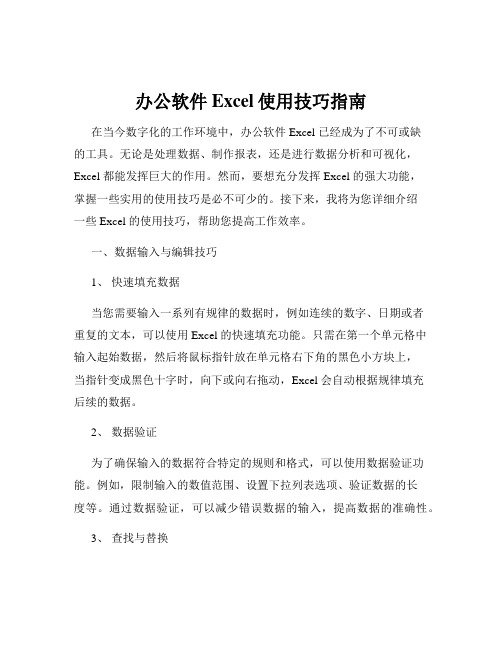
办公软件Excel使用技巧指南在当今数字化的工作环境中,办公软件 Excel 已经成为了不可或缺的工具。
无论是处理数据、制作报表,还是进行数据分析和可视化,Excel 都能发挥巨大的作用。
然而,要想充分发挥 Excel 的强大功能,掌握一些实用的使用技巧是必不可少的。
接下来,我将为您详细介绍一些 Excel 的使用技巧,帮助您提高工作效率。
一、数据输入与编辑技巧1、快速填充数据当您需要输入一系列有规律的数据时,例如连续的数字、日期或者重复的文本,可以使用 Excel 的快速填充功能。
只需在第一个单元格中输入起始数据,然后将鼠标指针放在单元格右下角的黑色小方块上,当指针变成黑色十字时,向下或向右拖动,Excel 会自动根据规律填充后续的数据。
2、数据验证为了确保输入的数据符合特定的规则和格式,可以使用数据验证功能。
例如,限制输入的数值范围、设置下拉列表选项、验证数据的长度等。
通过数据验证,可以减少错误数据的输入,提高数据的准确性。
3、查找与替换如果需要在大量的数据中查找特定的内容并进行替换,可以使用查找与替换功能。
按下 Ctrl + F 快捷键打开查找对话框,输入要查找的内容,然后点击替换选项卡进行替换操作。
还可以选择查找全部或替换全部,方便快捷地处理数据。
二、数据格式设置技巧1、数值格式根据数据的类型和用途,合理设置数值格式可以使数据更加清晰易读。
例如,设置货币格式、百分比格式、小数位数等。
可以通过右键单击单元格,选择“设置单元格格式”来进行数值格式的设置。
2、日期和时间格式正确设置日期和时间格式可以方便数据的排序和分析。
Excel 提供了多种日期和时间格式选项,您可以根据需要选择合适的格式。
3、条件格式条件格式可以根据设定的规则,自动为符合条件的数据单元格添加特定的格式,例如突出显示最大值、最小值、重复值等。
这有助于快速发现数据中的重点和异常情况。
三、公式与函数的运用技巧1、常用函数掌握一些常用的函数,如 SUM(求和)、AVERAGE(平均值)、COUNT(计数)、VLOOKUP(查找匹配)等,可以大大提高数据计算和处理的效率。
excel表格零基础入门教程

在自定义快速访问工具栏中,可以添加常用的命令,例如保存、撤销、重做等。通过将这些命令添加 到工具栏中,可以更方便地进行操作。
名称管理器简化公式编写
名称管理器
通过名称管理器,可以为单元格或区域 定义名称,从而简化公式的编写。在 Excel中,可以通过“公式”选项卡中的 “名称管理器”功能来管理名称。
分类汇总与透视表创建
分类汇总
按照某一列的值对数据进行分类,并对各类别数据进行求和、平均值等统计操 作。
透视表创建
利用透视表功能,对数据进行多维度的分析和汇总,呈现更直观的数据洞察。
条件格式设置及突出显示
条件格式设置
根据设定的条件,自动改变满足条件的数据的格式(如颜色、字体等),增强数 据可视化效果。
SUM函数
计算指定单元格区域的总和, 适用于求和场景。
AVERAGE函数
计算指定单元格区域的平均值 ,适用于求平均场景。
MAX和MIN函数
分别返回指定单元格区域的最 大值和最小值,适用于找最大 最小值场景。
IF函数
根据条件判断返回不同的结果 ,适用于条件判断场景。
复杂公式编写技巧
使用括号来明确运算顺序,例如 =(A1+B1)*C1。
工作表
工作簿中的每一页称为一 个工作表,用于存储和处 理数据。
单元格
工作表中的每一个格子称 为一个单元格,是Excel中 最基本的数据存储单位。
数据类型与格式设置
数据类型
Excel支持多种数据类型,包括文 本、数值、日期、时间等。
格式设置
可以通过格式设置改变数据的显 示方式,如字体、颜色、对齐方 式等。
自动化处理任务
利用宏录制功能,可以创建自动化任务,例如批量格式化单元格、自动填充数据等。通过编写VBA代码,还可以 自定义快速访问工具栏
Excelx循序渐进学习系列
视频:循序渐进学Excel-1-成为高手的捷径----积极的心态;正确的方法;充足的资源。
成为Excel高手的捷径---积极的心态培养兴趣挑战自我重视压力迎接挑战Excel 值得学习的原因:普及性标准性兼容性成为Excel高手的捷径---正确的方法事半功倍(作到以下几点):循序渐进善用资源学以致用多多实践Excel主要功能:数据操作Inpu t&Edit;图表与图形Chart&Dingram;公式与函数Formula &Function;数据分析Data Analyze;宏与VBA Marco&VBA。
F1键各种搜索、论坛视频:循序渐进学Excel 2数据输入与处理入门Excel主要功能分类:同上一节数据操作:录入与导入;常规编辑;格式化;高级编辑;自定义环境;打印。
进入Excel界面;上述功在菜单里提高数据录入效率:减少无用击键次数:数字小建盘的盲打示例如下:录入数据方法横向录入法:按Tab 键最后一个按Enter横向录入法:先选区域,按Enter,会自动换列快速返回:Shift+Enter即可数字小建盘的盲打几种典型数据的快速录入:身份证号码;当前日期;平方与立方;岁够与叉叉身份证号码:一般情况下在一个单元格中输入数字位数超过11位就会以很难看的格式可以先选中单元格,点右键选择设置单元格格式—数字—文本—点确定然后再输入即可这是你会发现在单元格右上角有个三角,这说明设置生效了撇号在键盘半角下有对输入数据没有影响银行帐号等要想以正确的格式显示可以以这样的方式输入制表日期:快捷键----Ctrl +;即可显示当前日期希望日期自动更新:在单元格中输入“= now()”按回车键这么一个简单的函数平方的输入:输入m2 若直接设置单元格格式则不行;可以在编辑栏中只选中2 –在菜单中选择格式—在字体中够选上标即可,也即使可以在选中个体的情况下进行设定;如颜色等另外比较快的方法(仅在数字小键盘中有效):在单元格中输入m---按住Alt键+178 –然后松开Alt键按回车键即可三次方的输入(仅在数字小键盘中有效):在单元格中输入m---按住Alt键+179 –然后松开Alt键按回车键即可若不行应该调一下输入法对钩和叉叉:一般在插入菜单里—特殊符号---数学符号里对钩:Alt键+41420 ;叉叉:41409提高编辑效率:掌握常用编辑功能的用法;掌握Excel常用快捷键;双手操作,鼠标键盘齐上阵常用的几个编辑技巧:在表格中快速插入;省力录入有规律的数据;批量录入数据;批量缩放数据示例:插入一行常见方法是右击鼠标—单击插入即可若想插入多行可在选择一个单元格后按F4键即可,F4键作用是重复上一个操作插入列:常见方法是右击鼠标—单击插入即可,插入多行连续按F4键即可还原是Ctrl+Z一次性插入多行---在插入的起始行处按下去---鼠标左键往下拖到4行(出现4R)--然后单击右键插入即可就是把这几行当作一个整体直接插入若要插入单元格:一般方法是选中单元格区域---单元格右移或左移简便方法是把鼠标的光标移到单元格的右下角—就出现一个十字架—左手按住Shift键—右手往想要的方向拖即可如何省力录入一些数据:如下例数据有规律可以直接拖—用自动填充法但是针对的是连续的方法方便的方法是:入库单号码的输入只需输入一个入字号码,然后选中这一列中要输入的区域----设置单元格格式---数字---自定义---类型中输入“入字07”00000 –点确定再输入时只需输入最后的几位数字就可自动生成物品的输入:在一个单元格中输入黄金---然后在选中其他的一个单元格设置方法是:首先选中要输入名称的区域—在数据菜单---有效性—设置—允许中选序列—来源选中已设置好的物品名称的单元格这时在单元格单击鼠标左键即可看到,单击小三角即可选择物品名称。
学会使用MicrosoftExcel的基础教程
学会使用MicrosoftExcel的基础教程第一章:Microsoft Excel的介绍Microsoft Excel是一款功能强大的电子表格软件,它是Microsoft Office套件中的一部分。
Excel被广泛应用于数据处理、统计分析、图表绘制等各个领域,无论是学习、工作还是科研,都可以从中受益。
第二章:Excel的基本操作2.1 启动Excel在桌面上双击Excel的图标,或者通过开始菜单中的Microsoft Office文件夹中找到Excel并点击打开。
2.2 Excel的界面Excel的界面由菜单栏、工具栏、工作区和状态栏组成。
菜单栏提供了各种功能选项,工具栏上有常用的工具按钮,工作区是用来编辑和显示表格的区域,状态栏显示了当前文件的信息。
2.3 Excel的单元格操作Excel的工作区由一个个单元格组成,每个单元格有一个唯一的地址,例如A1、B2等。
我们可以在单元格中输入文本、数字、日期等内容,并对单元格进行格式设置、合并、拆分等操作。
2.4 Excel的常用快捷键Excel提供了许多快捷键,可以帮助我们更高效地进行操作。
例如,Ctrl+C用于复制选中的内容,Ctrl+V用于粘贴内容,Ctrl+S 用于保存文件,Ctrl+Z用于撤销操作等。
第三章:Excel的数据输入与管理3.1 数据输入在Excel的单元格中,我们可以输入各种类型的数据,包括文本、数字、日期、公式等。
输入后,按回车键确认即可。
3.2 数据填充Excel提供了数据填充的功能,可以根据已有数据的规律快速填充其他单元格。
例如,输入1和2,选中它们并拖动填充手柄,就可以自动填充3、4、5等。
3.3 数据筛选与排序Excel可以根据条件筛选数据,并按照指定的字段对数据进行排序。
通过数据筛选与排序,我们可以迅速找到需要的数据,提高工作效率。
第四章:Excel的函数与公式4.1 函数的基本概念在Excel中,函数是一组预先定义好的可以进行特定计算或操作的公式。
excle知识点总结
excle知识点总结一、Excel基础知识1. Excel的界面Excel的界面分为菜单栏、工具栏、标尺栏和工作表四个部分。
菜单栏包括文件、编辑、视图、插入、格式、工具等多个菜单项,工具栏包括标准工具栏和格式工具栏,标尺栏用于设置行高和列宽,工作表是用户进行数据输入和计算的主要区域。
2. 单元格、行和列Excel的工作表是由单元格组成的,单元格是由行和列交叉形成的方块,每个单元格都有一个唯一的地址标识。
行由数字标识,列由字母标识。
3. 填写、格式化和编辑数据Excel可以进行数据输入、修改和格式化,包括字体样式、字体大小、字体颜色等。
还可以进行数据的排序和筛选。
4. 公式和函数Excel可以进行各种数学运算,包括加减乘除、求和、平均值等,还可以使用各种函数进行更加复杂的计算。
5. 图表Excel可以通过图表功能将数据以图表的形式直观显示,包括柱状图、折线图、饼图等。
6. 打印和导出Excel可以对工作表进行打印和导出为PDF、图片等格式。
二、Excel高级知识1. 条件格式Excel可以根据数据的条件进行格式化,比如数据的大小、颜色、字体等。
2. 数据透视表数据透视表可以方便地对大量的数据进行筛选和汇总,可以显示数据的分类汇总、平均值、求和等。
3. 数据验证Excel可以对数据进行验证,包括数据的有效性、范围、输入信息等。
4. 宏宏可以记录用户的操作过程,并且可以重复执行,可以大大提高工作效率。
5. 外部数据Excel可以连接外部数据库、文本、网页等数据进行处理。
6. 文件保护Excel可以对工作簿进行保护,包括保护工作表、文件密码保护等。
7. 协作Excel可以通过共享和远程协作功能实现多人协作编辑。
8. 自定义功能Excel可以通过VBA编程实现自定义功能,比如自定义函数、对话框、用户界面等。
以上就是对Excel知识的一个总结,希望对大家有所帮助。
掌握Excel知识可以帮助我们更好地处理办公工作、分析数据和解决问题,提高工作效率和工作质量。
2024版Excel使用技巧大全(最全版)
工作表隐藏与保护设置
隐藏工作表 选择要隐藏的工作表,右键点击“格式”,选择“隐藏”。
保护工作表 在“审阅”选项卡中选择“保护工作表”,勾选需要保护 的项目,如“选定锁定单元格”、“选定未锁定的单元格” 等,输入密码并确认。
取消工作表保护 在“审阅”选项卡中选择“撤销工作表保护”,输入密码 即可。
打印区域设置及打印
或对比色来突出重点数据。
网格线设置
选择合适的字体和字号,使图表标 题和标签更加易读。建议使用无衬
线字体,如Arial或Calibri。
字体设置
为图表设置背景色或背景图片,提 高图表的视觉效果。注意背景设置 应与数据内容相协调,避免干扰阅 读。
背景设置
添加网格线可使图表更加清晰易读, 有助于观察数据的分布和变化趋势。 可根据需要调整网格线的颜色和粗 细。
通过VBA编程可以自定义函数, 实现特定需求的计算和操作。
错误处理
使用IFERROR、ISERROR等函数 可以对公式中的错误进行处理,
提高公式的稳定性和可靠性。
03
数据处理与分析功能
数据排序、筛选、分类汇总方法
数据排序
Excel提供多种排序方式,如快 速排序、自定义排序等,可以按 照升序或降序对数据进行排列,
律。
图表元素添加与设置
标题
为图表添加标题,简明扼要地概括图表所表 达的信息。
图例
为图表添加图例,说明不同颜色或形状代表 的数据系列。
轴标签
为图表的横轴和纵轴添加标签,说明数据的 含义和单位。
数据标签
为图表中的数据点添加标签,显示具体数值 或百分比。
图表美化技巧
颜色搭配
选择适合的颜色搭配,使图表更加 美观且易于阅读。可使用颜色渐变
